Oleh Penulis Teknisi
Cara Menyembunyikan Jaringan WiFi Anda Untuk Mencegah Orang Lain Melihatnya: - Pernahkah Anda berharap WiFi Anda tidak terlihat sehingga tidak ada yang bisa melihatnya atau terhubung? Ada cara mudah untuk melakukan ini. Setiap jaringan harus memiliki nama jaringan. Nama jaringan ini adalah SSID (Pengidentifikasi Set Layanan) kami sendiri. Dalam waktu sekitar 100 milidetik, router Anda mengirimkan suar yang berisi informasi tentang jaringan WiFi Anda. Perangkat eksternal menangkap sinyal dari suar ini dan menggunakannya untuk terhubung ke jaringan WiFi Anda. Jadi, jika ada cara untuk menghentikan jaringan WiFi Anda meneriakkan informasinya, Anda dapat mencegah perangkat lain melihat jaringan Anda dan menyambungkannya. Selami artikel untuk mempelajari cara meretas trik sederhana ini.
catatan: Jika keamanan menjadi perhatian utama Anda, maka Anda sebaiknya mengikuti metode yang lebih aman untuk melindungi WiFi Anda seperti menyiapkan kata sandi WiFi yang sangat kuat dan mengubah kredensial login router default Anda. Anda juga dapat mengenkripsi sinyal WiFi yang dikirim oleh router Anda sehingga hanya komputer Anda yang dapat mendekripsinya.
LANGKAH 1
- Pertama-tama, login ke router Anda. Untuk itu Anda perlu mengunjungi halaman login router Anda. Untuk sebagian besar router, IP login adalah 192.168.1.1 atau 192.168.0.1. Salin tempel alamat IP di browser web Anda dan tekan tombol enter. Ketika halaman login router terbuka, login menggunakan nama pengguna dan kata sandi. Nama pengguna default adalah admin dan kata sandi defaultnya adalah kata sandi atau admin tergantung pada router Anda.
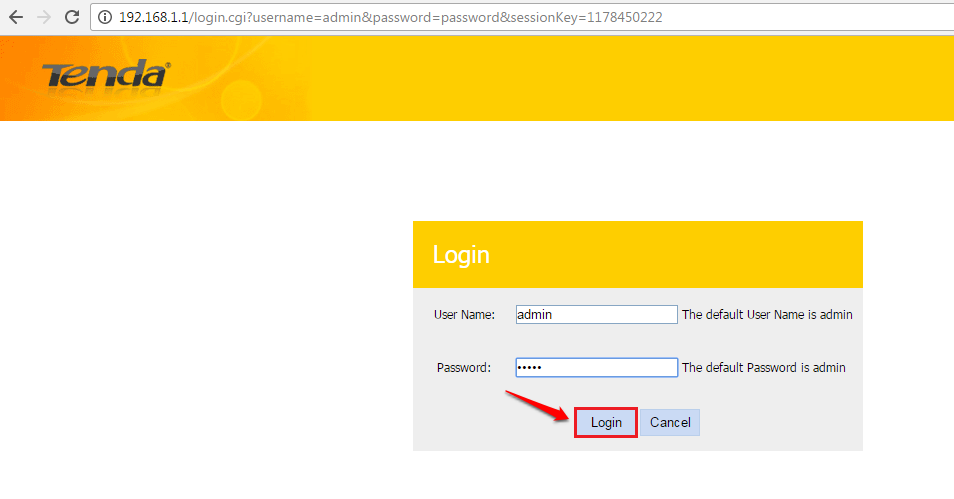
LANGKAH 2
- Sekarang cari opsi bernama Maju di halaman login. Setelah Anda menemukannya, klik di atasnya.
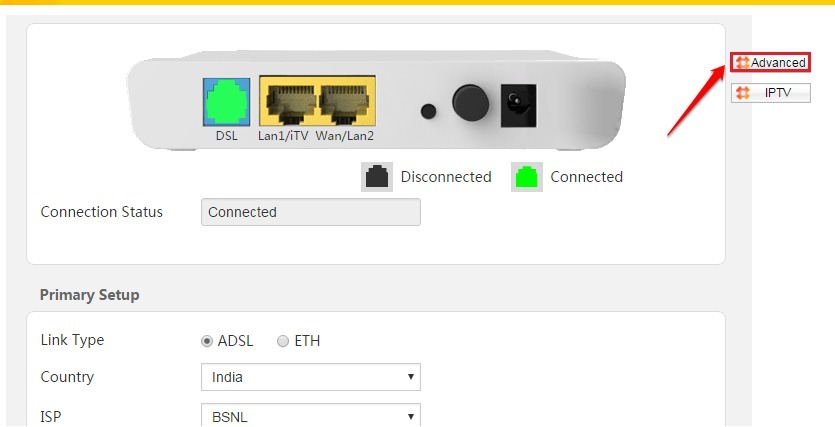
LANGKAH 3
- Selanjutnya, klik pada Nirkabel pilihan. Di sini, cari kotak centang dengan nama Sembunyikan Titik Akses. Anda perlu menonaktifkan kotak centang ini. Itu dia.
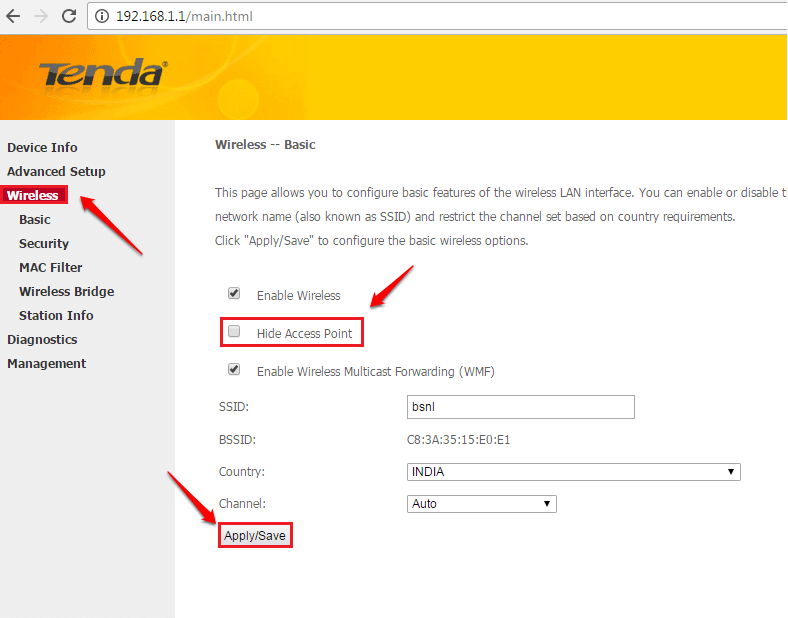
- Router yang berbeda memiliki pengaturan yang berbeda. Jika Anda tidak dapat menemukan Sembunyikan Titik Akses kotak centang, Anda dapat mencari kotak centang dengan nama Aktifkan Siaran SSIB. Nonaktifkan yang ini. itu. Simpan perubahan dan selesai.
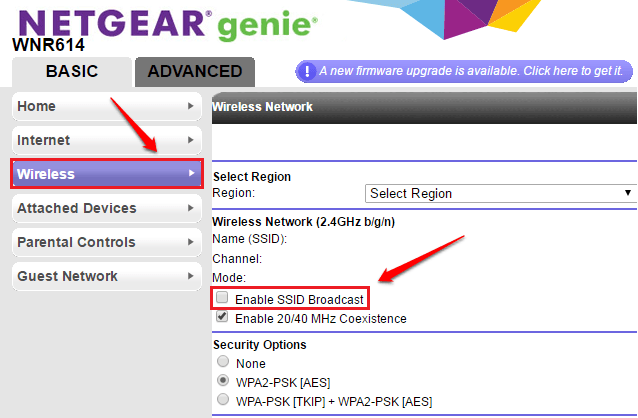
Semoga Anda menemukan artikel yang bermanfaat. Jika Anda memiliki keraguan tentang salah satu langkah, jangan ragu untuk meninggalkan komentar, kami akan dengan senang hati membantu. Nantikan trik, tip, dan peretasan yang lebih berguna.


